QOwnNotes是一款非常强大的免费笔记软件,可以在这个笔记软件记录各种事件,相比简单的记事本工具,它提供了丰富的笔记编辑相关的功能,功能更加的强大,支持查找笔记、替换笔记、查看笔记、分享笔记、加密笔记等超多实用的功能,支持保存大量的笔记,而不是只能保存一个事情笔记,可以使用软件创建多个笔记来记录不同的事情,而记事本工具只能保存一个,这是记事本的一大缺点,创建的多个笔记可以分类管理,支持搜索笔记功能,让你可以轻松搜索到某一个事件的笔记,同时为了更好的查找笔记,软件支持添加标签功能,对每一个笔记添加独特的标签,查找笔记更快捷。支持多种笔记查看方式,包括使用外部编辑器打开、在文件管理器中显示笔记等笔记查找方式,还具有笔记导出功能,将笔记导出为PDF、HTML格式,便于在其他的地方使用。QOwnNotes还可以分享你的笔记给你的朋友,需要记录笔记的朋友可以下载试试。
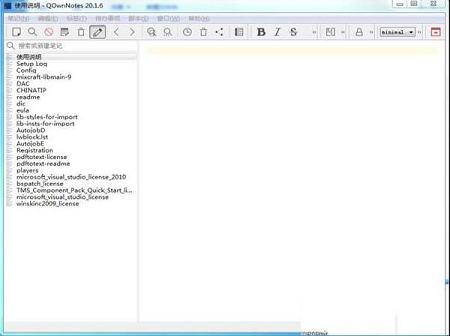
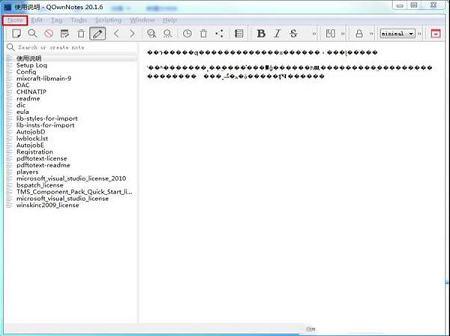
2、点击interface选择语言选择简化字,点击OK。
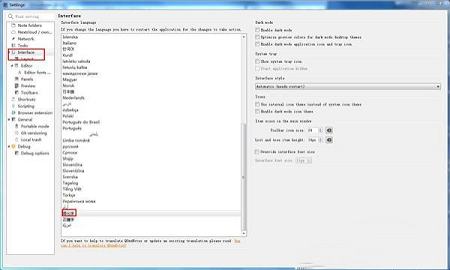
3、中文界面就设置好了。
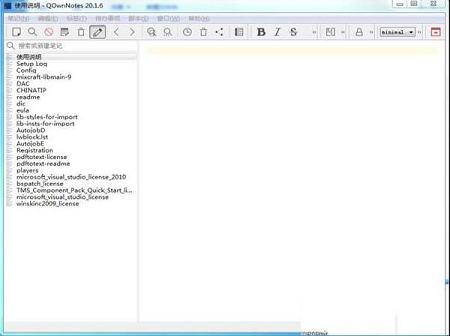
2、标记嵌套和笔记文件夹同样支持。
3、代办事项管理功能比较基本还可以做一些改进,它现在打开在一个单独的窗口里,它也不用和笔记一样的编辑器,也不允许添加图片或者使用Markdown语言。
4、它可以让你搜索你代办事项,设置事项优先级,添加提醒和显示完成的事项。此外,待办事项可以加入笔记中。
5、这款软件的界面是可定制的,允许你放大或缩小字体,切换窗格等等,也支持无干扰模式。
6、从程序的设置里,你可以开启黑夜模式(这里有个 bug,在 Ubuntu 16.04 里有些工具条图标消失了),改变状态条大小,字体和颜色方案(白天和黑夜)。
7、其他的特点有支持加密(笔记只能在软件中加密),自定义键盘快捷键,输出笔记为 pdf 或者 Markdown,自定义笔记自动保存间隔等等。
2、可定制选项多。
3、支持脚本系统,这里的脚本主要是 qml 脚本。
4、可定制界面高。
5、汉化率高。
6、安全绿色版。
7、内置ownnotes服务。
8、将图片复制到内存,然后 ctrl-v 即可转换为 markdown 的图片格式,然后在目录下产生一个文件
它能够让笔记井然有序的奥秘在于它的标签、导航和类似于代码的标记功能。
当你创建一个笔记前,你可以先为笔记创建一个标签,也就是类似于分类的东西,比如叫【工作笔记】的标签。
如果你看到的软件界面好像比截图中的少了某些部分,那么可以通过【窗口】-【显示】-【显示所有面板】解决。
然后在这个标签下你可以创建很多个相关笔记。
当一个笔记中记录了多项不同的事情,变的很长,那我们查看时如何快速跳转到你需要查看的部分呢?利用软件提供的导航功能吧!
你可以给多项不同的事情都创建一个标题,也就是截图中【事情】、【照片】这些文字,然后在这些文字前方输入2个#号,那么就可以看到这些标题显示在导航面板中了,点击一下就可以切换到这个部分。
想要知道更多这方面的功能特性,那么请查看那几个默认存在的示例笔记吧,这些笔记中的代码展示了该软件的很多高级功能,当你需要其中某些功能时,依葫芦画瓢即可。
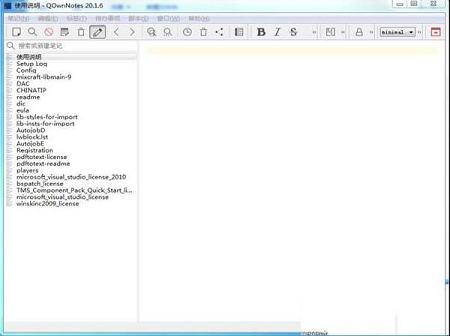
中文设置教程
1、双击打开软件,点击note,选择settings进入设置界面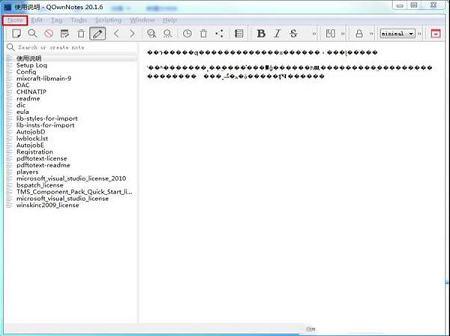
2、点击interface选择语言选择简化字,点击OK。
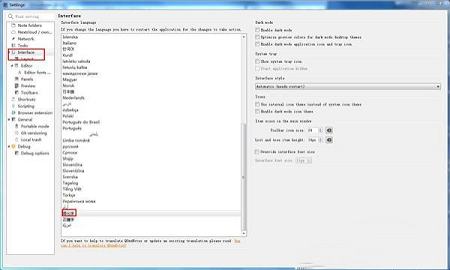
3、中文界面就设置好了。
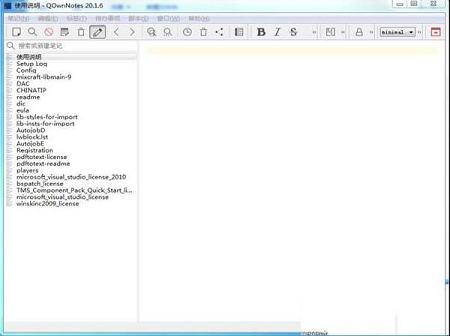
软件特色
1、软件支持Markdown语言(内置了 Markdown 预览模式),可以标记笔记,对标记和笔记进行搜索,在笔记中加入超链接,也可以插入图片。2、标记嵌套和笔记文件夹同样支持。
3、代办事项管理功能比较基本还可以做一些改进,它现在打开在一个单独的窗口里,它也不用和笔记一样的编辑器,也不允许添加图片或者使用Markdown语言。
4、它可以让你搜索你代办事项,设置事项优先级,添加提醒和显示完成的事项。此外,待办事项可以加入笔记中。
5、这款软件的界面是可定制的,允许你放大或缩小字体,切换窗格等等,也支持无干扰模式。
6、从程序的设置里,你可以开启黑夜模式(这里有个 bug,在 Ubuntu 16.04 里有些工具条图标消失了),改变状态条大小,字体和颜色方案(白天和黑夜)。
7、其他的特点有支持加密(笔记只能在软件中加密),自定义键盘快捷键,输出笔记为 pdf 或者 Markdown,自定义笔记自动保存间隔等等。
软件功能
1、启动速度快(使用了 sqlite 数据库加速文件读取)。2、可定制选项多。
3、支持脚本系统,这里的脚本主要是 qml 脚本。
4、可定制界面高。
5、汉化率高。
6、安全绿色版。
7、内置ownnotes服务。
8、将图片复制到内存,然后 ctrl-v 即可转换为 markdown 的图片格式,然后在目录下产生一个文件
使用教程
QOwnNotes具有一个笔记软件该有的各种特性,甚至还能够和你自己创建的服务器端同步,当然这个通常我们肯定是用不着的,所以基本上你还是把它当作一个本地笔记软件使用。它能够让笔记井然有序的奥秘在于它的标签、导航和类似于代码的标记功能。
当你创建一个笔记前,你可以先为笔记创建一个标签,也就是类似于分类的东西,比如叫【工作笔记】的标签。
如果你看到的软件界面好像比截图中的少了某些部分,那么可以通过【窗口】-【显示】-【显示所有面板】解决。
然后在这个标签下你可以创建很多个相关笔记。
当一个笔记中记录了多项不同的事情,变的很长,那我们查看时如何快速跳转到你需要查看的部分呢?利用软件提供的导航功能吧!
你可以给多项不同的事情都创建一个标题,也就是截图中【事情】、【照片】这些文字,然后在这些文字前方输入2个#号,那么就可以看到这些标题显示在导航面板中了,点击一下就可以切换到这个部分。
想要知道更多这方面的功能特性,那么请查看那几个默认存在的示例笔记吧,这些笔记中的代码展示了该软件的很多高级功能,当你需要其中某些功能时,依葫芦画瓢即可。
∨ 展开

 批量图片处理小助手(SignPics)v2.0.0.8 绿色版
批量图片处理小助手(SignPics)v2.0.0.8 绿色版
 联合突击阿登战役修改器 Build 9322516 Steam版
联合突击阿登战役修改器 Build 9322516 Steam版
 RS File Recoveryv5.1中文破解版
RS File Recoveryv5.1中文破解版
 Text Editor Prov10.0最新破解版
Text Editor Prov10.0最新破解版
 三国志2达人版加血条 PC免费版
三国志2达人版加血条 PC免费版
 Music Thief音乐试听下载工具v1.0.3.6绿色版
Music Thief音乐试听下载工具v1.0.3.6绿色版
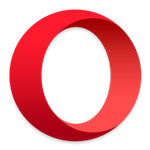 Opera浏览器v77.0.4054.172官方版
Opera浏览器v77.0.4054.172官方版
 PyCharm2023破解版 V2023.1 最新免费版
PyCharm2023破解版 V2023.1 最新免费版
 方方格子FFCellv3.6.6中文破解版(含注册机)
方方格子FFCellv3.6.6中文破解版(含注册机)
 村美小站条码生成器v2021电脑版
村美小站条码生成器v2021电脑版
 亿图图示9.4密钥(附激活教程)
亿图图示9.4密钥(附激活教程)
 office2016三合一精简版
office2016三合一精简版
 Microsoft office 2021专业增强版
Microsoft office 2021专业增强版
 WPS绿色版免安装版 2023 V11.8.2.11734 纯净优化版
WPS绿色版免安装版 2023 V11.8.2.11734 纯净优化版
 亿图图示(Edraw Max) 11注册机
亿图图示(Edraw Max) 11注册机
 WPS政府定制版2023 V11.1.0.10700 官方版
WPS政府定制版2023 V11.1.0.10700 官方版